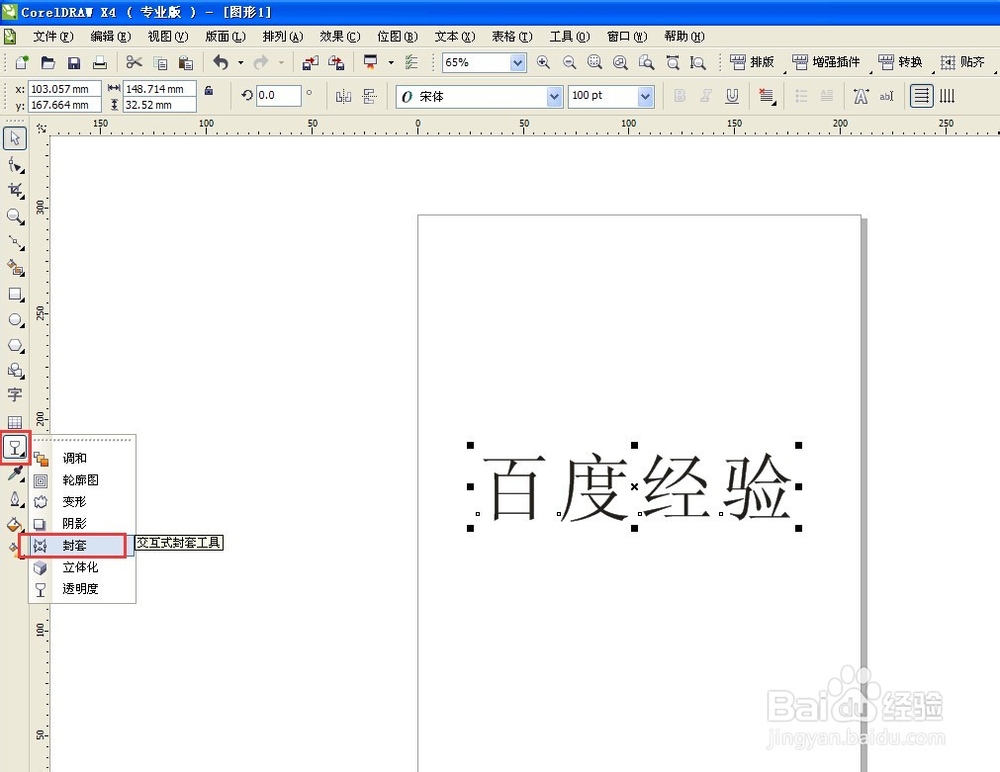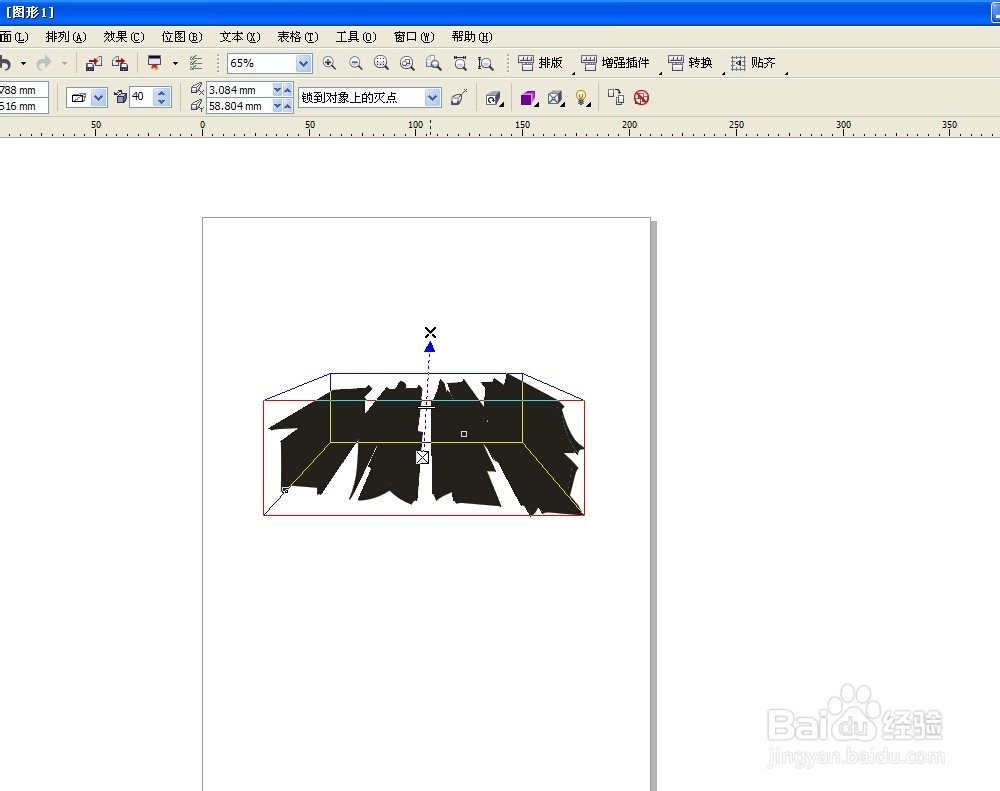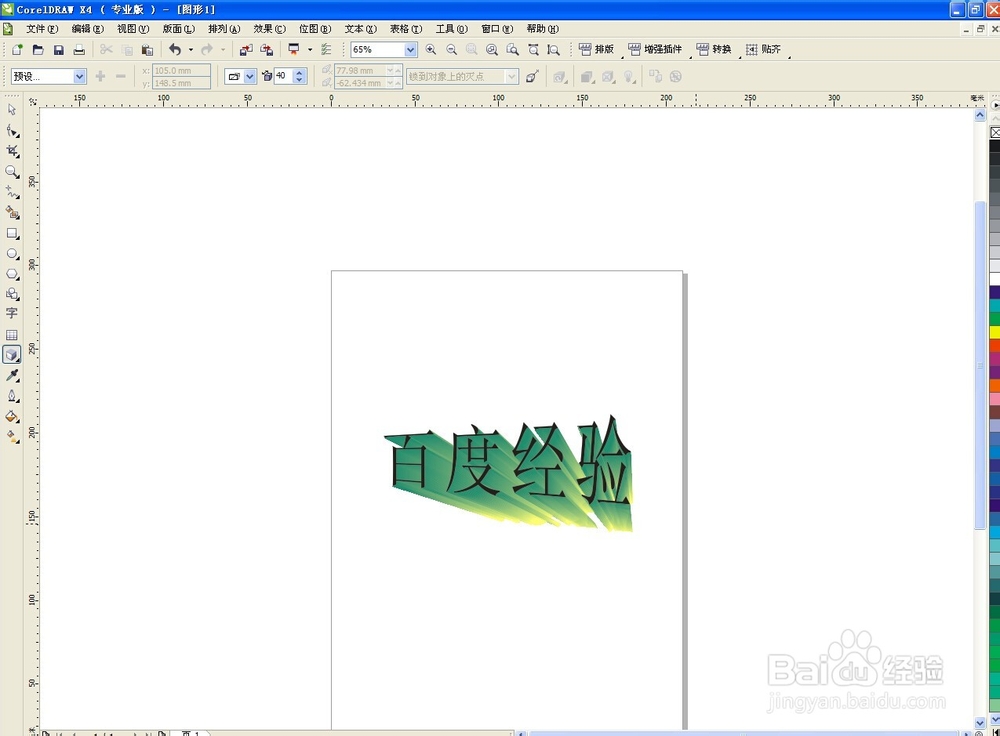用CorelDRAW怎么制作有深度的立体字
1、打开CorelDRAW软件。在工具箱点击文字工具,输入文字,如:百度经验。然后调整字体和文字大小。
2、在工具箱选择交互式封套工具。
3、在属性栏选择封套的直线模式。在右边上下两个角拉出和个渐大的样子。
4、在工具箱选择交互式立体化工具,属性栏选择第一种,按着鼠标不放拖出一个立体化效果。
5、在属性栏修改颜色,从绿色到黄色渐变。
6、然后我们进行微调,拖着那把叉想往哪边调就往哪边调。
7、中间那个点可以改变它的深度,最后我们微调到我们想要的效果就可以啦。
声明:本网站引用、摘录或转载内容仅供网站访问者交流或参考,不代表本站立场,如存在版权或非法内容,请联系站长删除,联系邮箱:site.kefu@qq.com。
阅读量:94
阅读量:69
阅读量:93
阅读量:75
阅读量:69